不少朋友使用win10系统后发现win10系统更新的频率很高,基本每天都会有更新,但是老是更新也很烦啊,能不能不让win10系统更新呢?当然是可以的,下面就来看看具体操作方法。
现在使用win10的用户已经越来越多了,但是很多朋友很讨厌win10系统更新这个功能,其实win10系统更新这个功能是可以关闭的,下面小编就来告诉你win10系统更新关闭的方法。
win10系统更新怎么关闭
1.进入win10桌面,点击桌面左下角的开始按钮,选择设置打开,进入下一步。
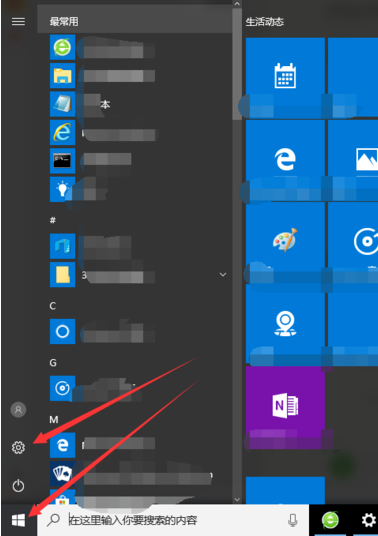
win10更新电脑图解1
2.在设置界面中选择更新和安全选项打开,进入下一步。
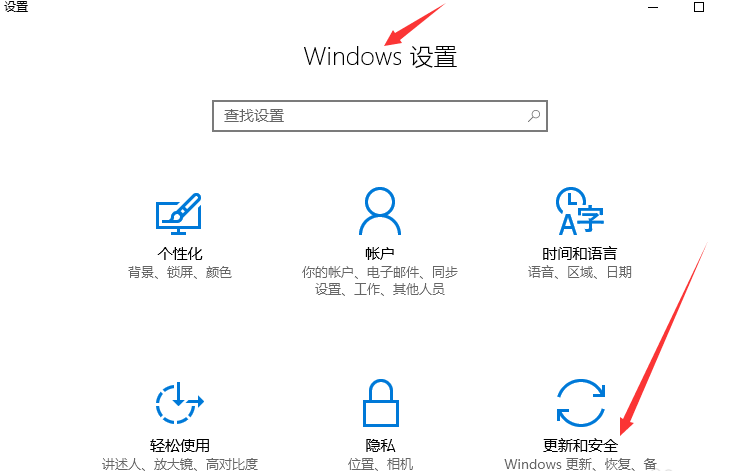
关闭自动更新电脑图解2
3.在windows更新中我们可以看到当前状态是默认检查更新状态并自动安装更新。
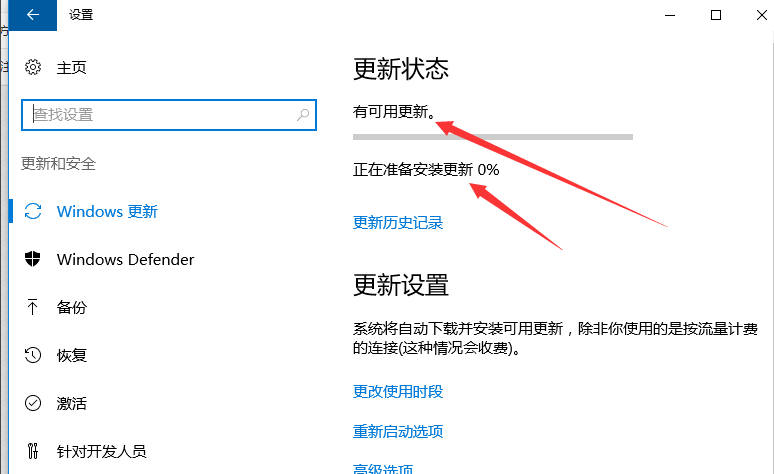
关闭自动更新电脑图解3
4.在该界面中找到高级选项并打开,进入下一步。
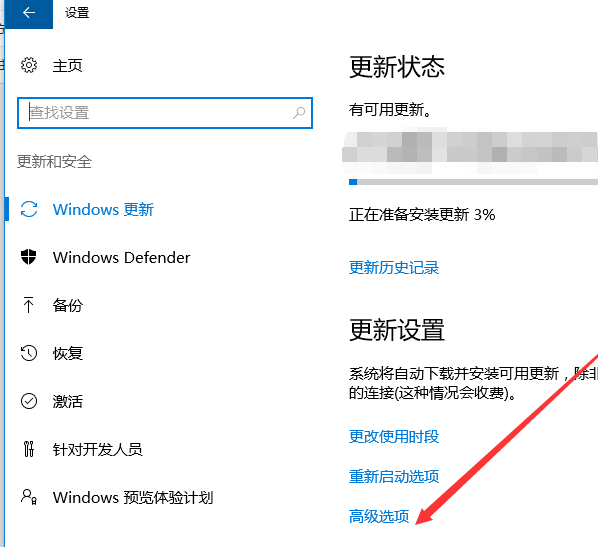
关闭自动更新电脑图解4
5.将下图红色箭头位置的按钮关闭即可。
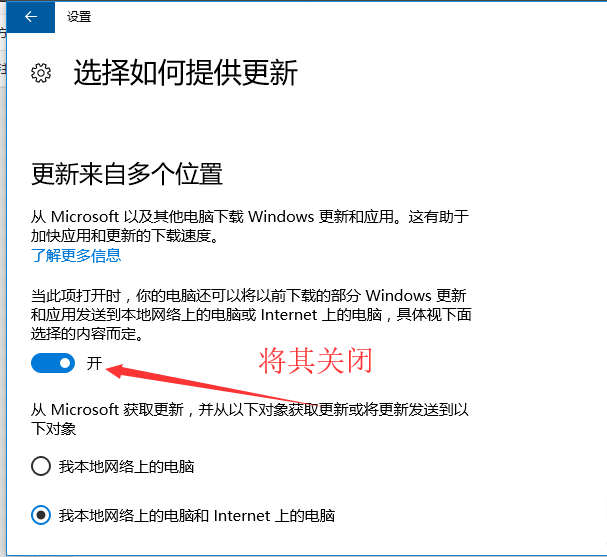
win10更新电脑图解5
现在知道win10系统更新怎么关闭了吧,希望对您有帮助。
Copyright ©2018-2023 www.958358.com 粤ICP备19111771号-7 增值电信业务经营许可证 粤B2-20231006